スポンサーリンク
かなり昔にAMD Radeonドライバ/Radeon Softwareと同時にインストールされた「plays(Plays.tv)」がWindowsの起動時に自動起動するのが邪魔だったのでアンインストールを行いました。
同時インストールされて「勝手にインストールされた」「ウイルスなのでは?」などと感じるユーザーもいるでしょうし、利用しないのであればアンインストールしたくなるユーザーが少なくないかと思います。
そこで今回は、このplaysをアンインストールする手順を紹介します。
※今回Windows 10マシンで手順を紹介していますが、Windows 7やWindows 8.1でも利用可能な手順を紹介したので、それらのバージョンのWindowsでも同じ手順が利用できるはずです。
スポンサーリンク
Plays
アンインストール手順
まずPlays自体はバツボタンをクリックして閉じておきます(裏側で起動し続けていますが、そこまでは停止しなくてもアンインストール可能でした)。
そうした上で「Windows+R」を押して、「ファイル名を指定して実行」ウィンドウを開きます:
そうしたら「appwiz.cpl」と入力して「OK」をクリックします:
すると「プログラムのアンインストールまたは変更」が表示されるので、その中にある「Plays」をクリックして選択した上で「アンインストール」ボタンをクリックします:
アンインストール完了
すると特に確認のダイアログや、アンインストール完了のダイアログなど、何も表示されることなく、アンインストールが完了します。
常駐状態だったアプリケーションも終了され、タスクトレイからPlaysアイコンが消えていることも確認できました。
スポンサーリンク
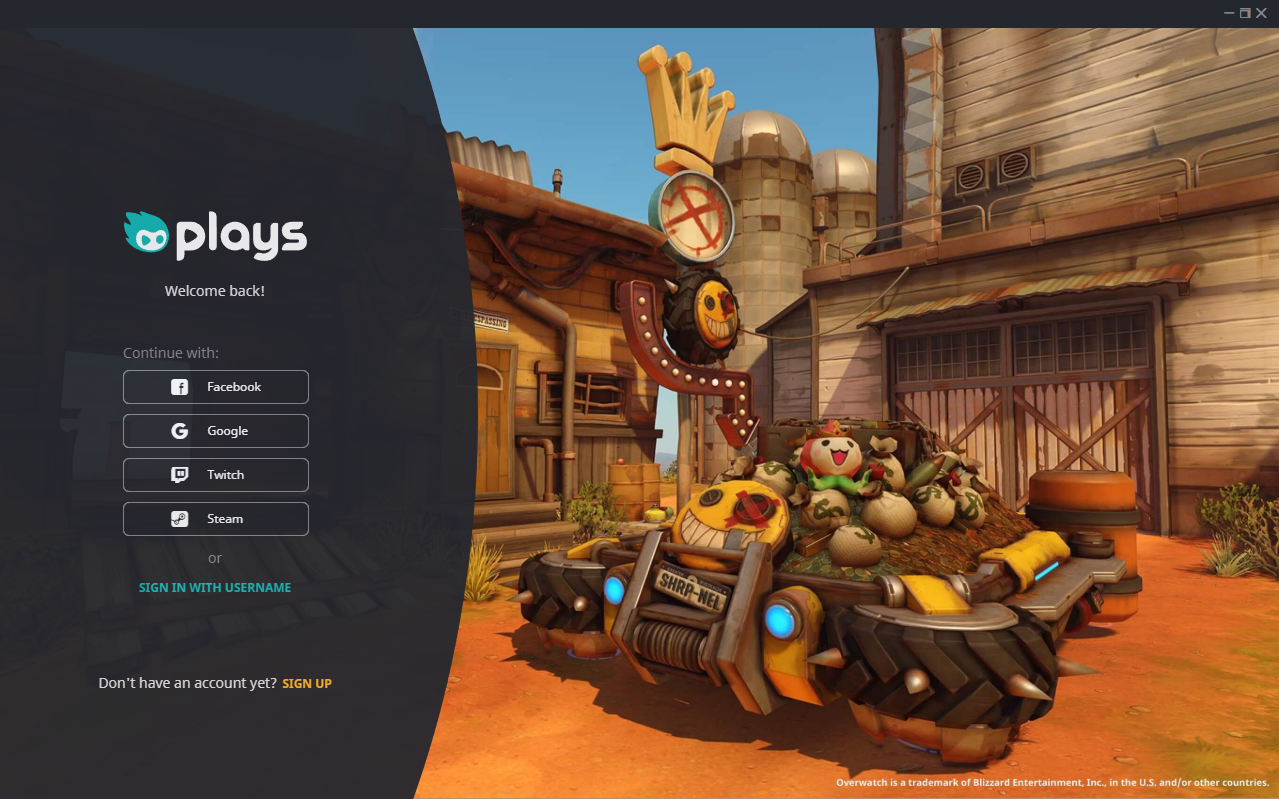

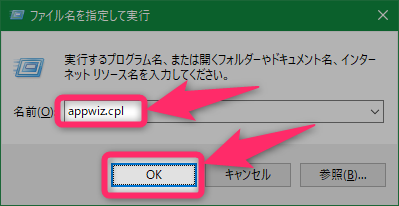
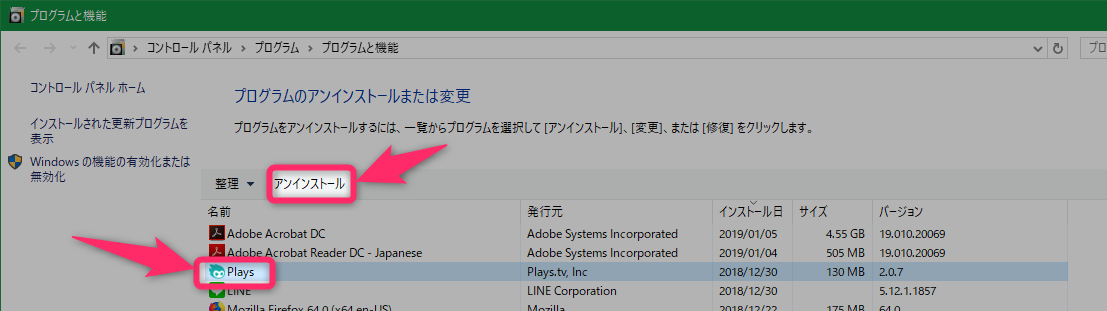
スポンサーリンク